笔记本电脑升级win11后充不进电为什么 笔记本电脑升级win11后充不进电的修复方法
更新时间:2023-06-05 14:51:00作者:mei
电脑使用几年之后,会碰到各种故障问题,近期,网友反馈升级win11系统之后充不进电,检测设备都没问题的,这是为什么?可能是笔记本电脑电池电量水平低导致的,为此,本文教程介绍一下笔记本电脑升级win11后充不进电的修复方法。
解决方法如下:
1、win+r调出运行窗口,输入“control”回车打开控制面板。
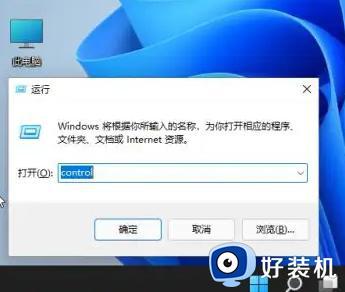
2、选择“硬件和声音”。
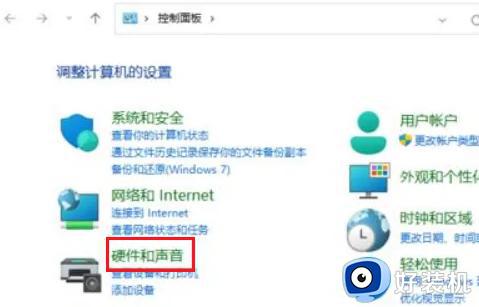
3、点击“选择电源计划”。

4、选择“更改高级电源设置”。
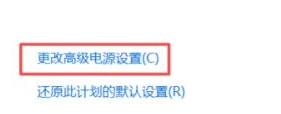
5、展开“电池”选项。
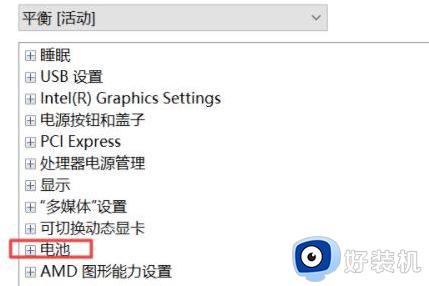
6、展开“电池电量水平低”选项,将接通电源更改为“90”即可。
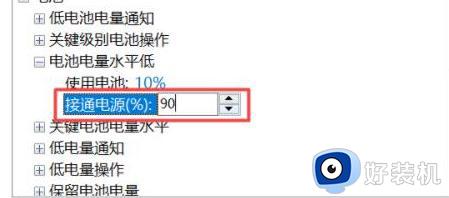
笔记本电脑升级win11后充不进电是一件很常见的事情,如果硬件都没问题,赶紧采用上述步骤来修复。
笔记本电脑升级win11后充不进电为什么 笔记本电脑升级win11后充不进电的修复方法相关教程
- 笔记本电脑升级win11后充不进电为什么 笔记本电脑升级win11后充不进电的解决方法
- 笔记本装win11后充电有感叹号怎么办 笔记本升级win11系统充电显示感叹号如何处理
- Win11电源已接通显示未充电为什么 win11电源已接通,未充电如何处理
- win11笔记本插上电源不充电怎么办 win11笔记本连接电源不充电修复方法
- 为什么win11笔记本桌面没有电池图标 win11笔记本桌面没有电池图标的两种恢复方法
- 小米电脑升级Win11系统后充不了电如何修复
- win11笔记本电池只能充到60%怎么处理 win11笔记本电池只能充到60%两种解决方法
- win11充电没反应无法充电怎么回事 windows11无法充电的解决教程
- win11笔记本无法充电怎么办 笔记本win11充不进去电解决方法
- windows11充电为什么不能充到100 win11充电无法充到100怎么办
- win11家庭版右键怎么直接打开所有选项的方法 win11家庭版右键如何显示所有选项
- win11家庭版右键没有bitlocker怎么办 win11家庭版找不到bitlocker如何处理
- win11家庭版任务栏怎么透明 win11家庭版任务栏设置成透明的步骤
- win11家庭版无法访问u盘怎么回事 win11家庭版u盘拒绝访问怎么解决
- win11自动输入密码登录设置方法 win11怎样设置开机自动输入密登陆
- win11界面乱跳怎么办 win11界面跳屏如何处理
win11教程推荐
- 1 win11安装ie浏览器的方法 win11如何安装IE浏览器
- 2 win11截图怎么操作 win11截图的几种方法
- 3 win11桌面字体颜色怎么改 win11如何更换字体颜色
- 4 电脑怎么取消更新win11系统 电脑如何取消更新系统win11
- 5 win10鼠标光标不见了怎么找回 win10鼠标光标不见了的解决方法
- 6 win11找不到用户组怎么办 win11电脑里找不到用户和组处理方法
- 7 更新win11系统后进不了桌面怎么办 win11更新后进不去系统处理方法
- 8 win11桌面刷新不流畅解决方法 win11桌面刷新很卡怎么办
- 9 win11更改为管理员账户的步骤 win11怎么切换为管理员
- 10 win11桌面卡顿掉帧怎么办 win11桌面卡住不动解决方法
